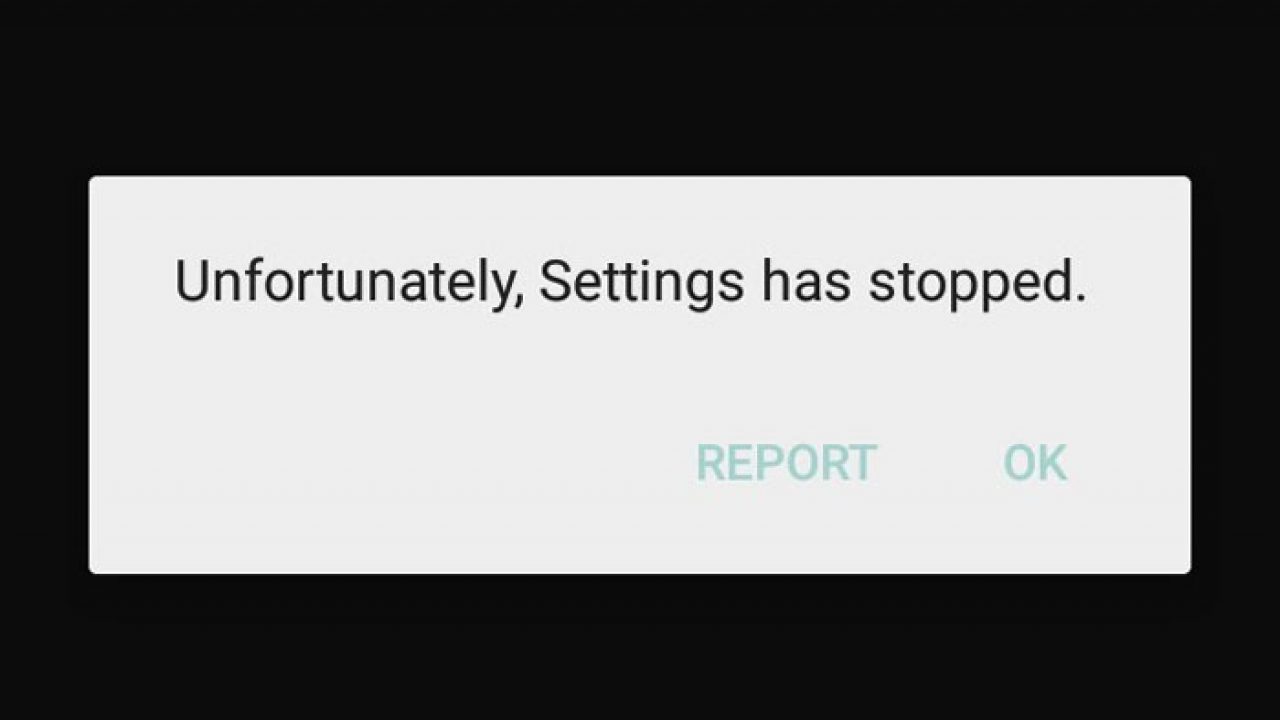
Hai riscontrato “Purtroppo l’impostazione si è interrotta” sul telefono Android? Il tuo telefono visualizza purtroppo com.android.settings si è interrotto dopo il ripristino delle impostazioni di fabbrica?
Se la tua risposta è sì, allora devo dire che non sei il solo in questo problema. Tuttavia, questo tipo di errore è irritante perché ti dà l’opzione ” OK ” e nient’altro. E puoi anche finire per pensare a come risolvere Sfortunatamente, l’impostazione ha smesso di “funzionare su Android ?
Ma ora non c’è nulla di cui preoccuparsi poiché vari metodi possono aiutare a risolverlo. In questo post, imparerai diversi modi per risolvere purtroppo com.android.settings si è interrotto dopo il ripristino delle impostazioni di fabbrica.
Come posso risolvere purtroppo l’impostazione ha smesso di funzionare su Android?
Se il tuo telefono visualizza continuamente le impostazioni ha interrotto Redmi 5a, le impostazioni continuano a interrompere J7 ecc., ecco alcuni metodi utili da seguire.
Metodo 1: riavvia il tuo telefono Android
Sai che riavviare un telefono Android è uno dei modi migliori per affrontare qualsiasi tipo di problema tecnico o bug? Se ricevi il messaggio di errore di impostazione interrotta dopo un ripristino delle impostazioni di fabbrica, ti suggerirò di riavviare il dispositivo una volta.
Tieni semplicemente premuto il pulsante di accensione e vedrai l’opzione ” Riavvia ” sullo schermo. Fare clic su di esso e premere l’opzione OK. Una volta fatto, vai su Impostazioni sul telefono e verifica se l’errore è stato risolto o meno.

Se il problema persiste sul telefono, passa a quello successivo.
Metodo 2: svuota la memoria cache del telefono
La prossima cosa che dovresti è cancellare la memoria cache del dispositivo. In questo modo aggiornerai il tuo telefono e consentirà alle app di funzionare senza problemi.
Segui i passaggi per eliminare la memoria cache sul telefono:
- Innanzitutto, vai su Impostazioni sul dispositivo
- Quindi cerca ” Archiviazione e USB ” e aprilo
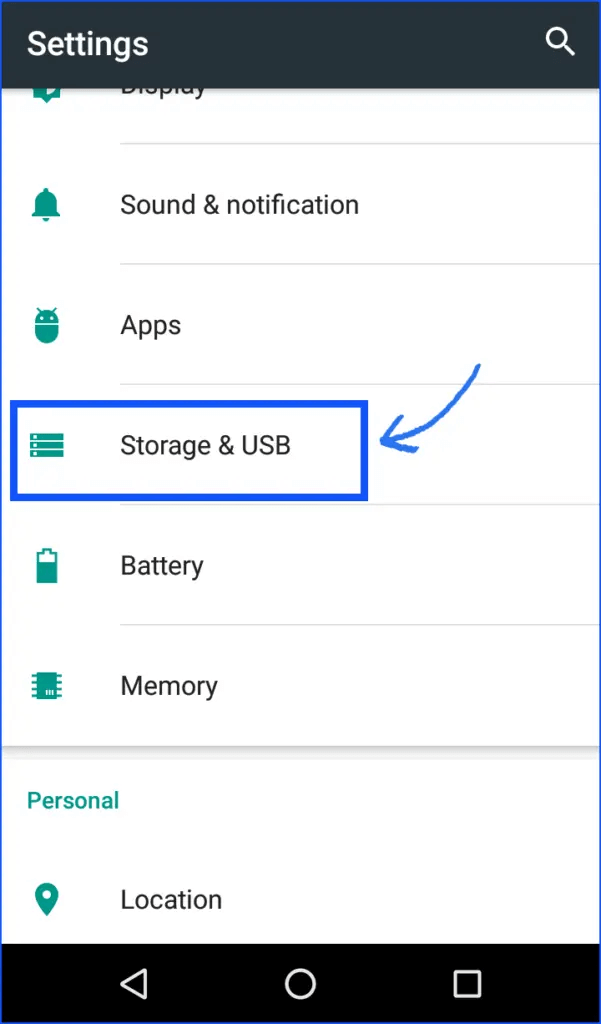
- Qui vedrai ” Memoria interna “> toccalo
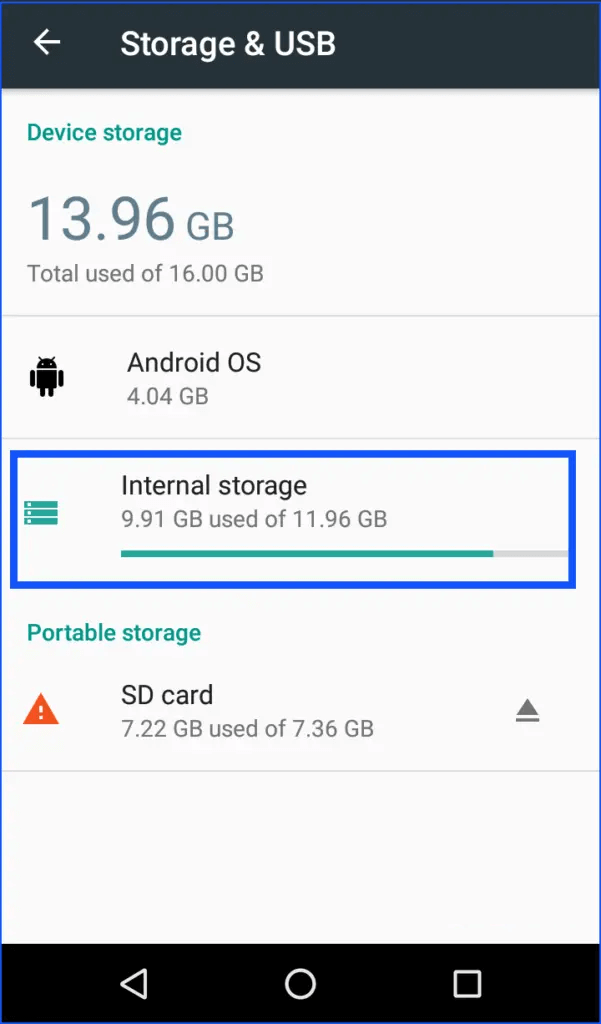
- Successivamente, puoi vedere ” Dati memorizzati nella cache “. Toccalo per eliminare i file della cache dal dispositivo
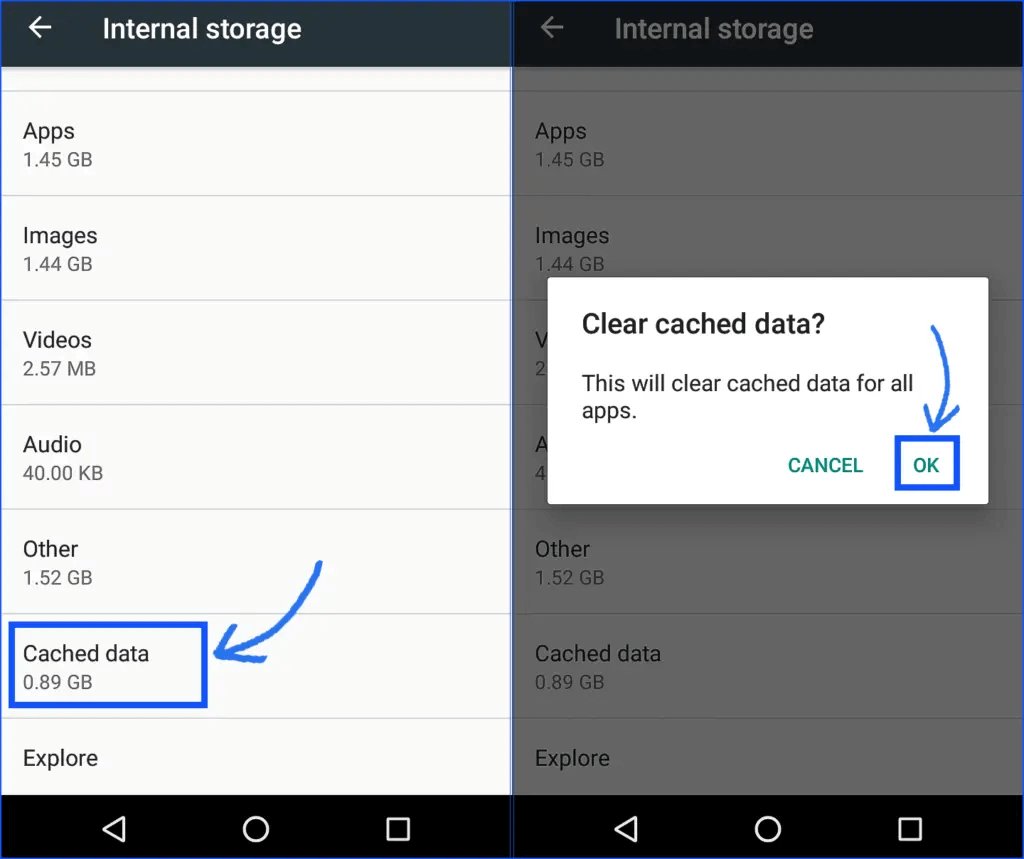
Metodo 3: Elimina i file di cache delle impostazioni
Quando il telefono si apre continuamente, il messaggio di impostazione si è interrotto, è necessario cancellare i dati della cache dell’app Impostazioni. Ecco cosa devi fare:
- Innanzitutto, apri Impostazioni sul telefono e scegli ” App e notifiche “
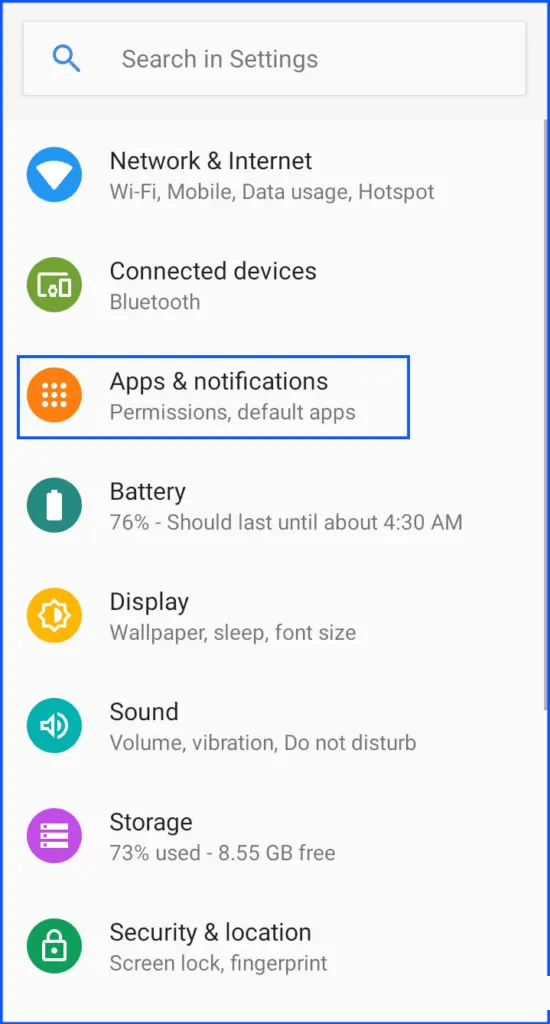
- Ora scegli Informazioni app per aprire l’elenco delle app
- Quindi, scorri verso il basso e scegli Impostazioni
- Successivamente, scegli ” Archiviazione e cache “
- Quindi fare clic su Cancella cache
Ora non vedrai l’errore ” Sfortunatamente, l’impostazione si è interrotta ” sullo schermo del tuo Android. Ma se lo stesso problema persiste, passa alla soluzione successiva.
Metodo 4: rimuovi le app installate di recente
Hai installato nuove app di recente e successivamente hai ricevuto il messaggio di errore? Se sì, l’errore potrebbe essere dovuto ad app di terze parti. In tal caso, dovresti disinstallare l’app recente e verificare se l’errore è stato risolto.
Forse alcune app che hai installato da altre fonti anziché da Google Play Store. Quindi, in tal caso, rimuovi l’app e prova a installare app dal Play Store.
Metodo 5: forzare le impostazioni di arresto
Un’altra cosa che puoi fare per risolvere il problema è interrompere forzatamente l’app Impostazioni. Ciò renderà il dispositivo normale e non verrà visualizzato alcun errore. Ecco cosa devi fare:
- Vai su Impostazioni > App e notifiche > Info app > Impostazioni > Arresto forzato. Ora fai clic su OK per forzare la chiusura delle Impostazioni sul telefono.
- In questo modo si chiuderà il menu delle impostazioni. Successivamente, vai su Impostazioni e controlla se lo stesso errore esiste ancora o meno.
Metodo 6: disinstalla gli aggiornamenti del servizio di Google Play
Puoi disinstallare gli aggiornamenti su Google Play Services per vedere le modifiche sul tuo telefono. Ecco i passaggi da seguire:
- Innanzitutto, vai su Impostazioni > Impostazioni applicazione o App
- Quindi vai su Tutti > cerca Google Play Service > Disinstalla aggiornamenti
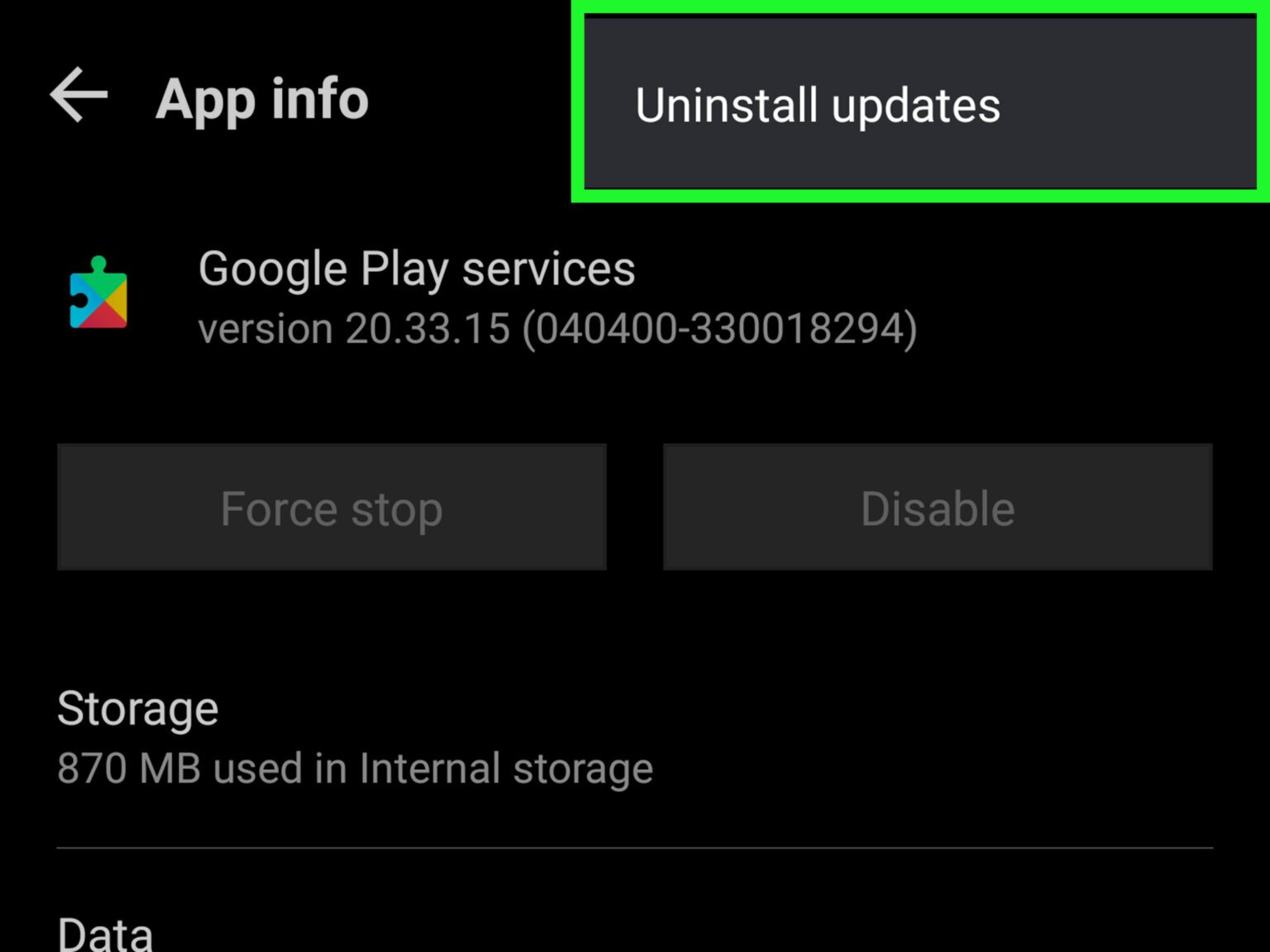
- Infine, riavvia il telefono e controlla se il problema è stato risolto
Metodo 7: aggiorna i servizi di Google Play
Quando i tuoi servizi di Google Play sono in esecuzione su una versione precedente, è comune che si verifichi anche questo tipo di messaggio di errore. Pertanto, dovresti verificare se sono disponibili aggiornamenti per Google Play Services.
Ecco cosa devi seguire:
- Innanzitutto, vai su Impostazioni > fai clic su App e notifiche
- Ora scegli Informazioni sull’app
- Quindi, scorri verso il basso l’elenco delle app e scegli ” Google Play Services “
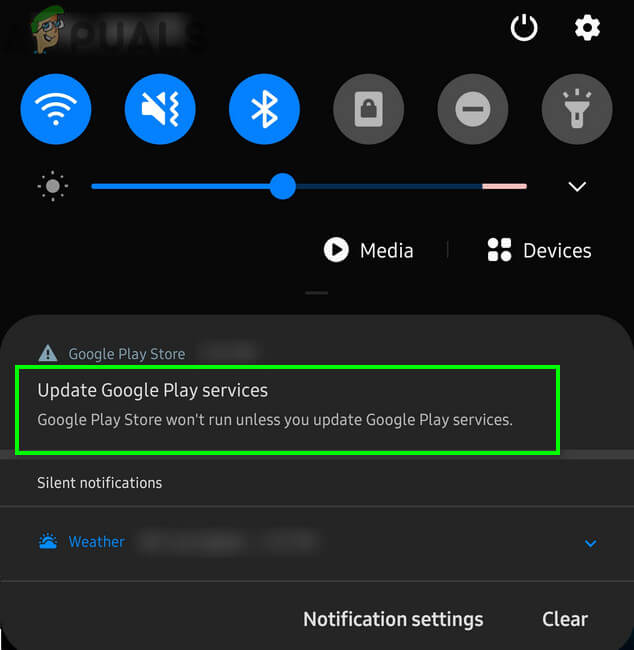
- Successivamente, fai clic sull’opzione Avanza per espandere l’elenco
- Infine, scendi nella sezione Store e fai clic su Dettagli app
Questo reindirizzerà alla pagina dei servizi di Google Play sul Play Store. Se è presente un’opzione di aggiornamento, fare clic su di essa. Inoltre, sulla pagina è presente anche il pulsante Disattiva/Disattiva, che specifica l’ultima versione installata di Google Play Services.
Metodo 8: aggiorna il firmware Android
Possono verificarsi bug o problemi minori quando il sistema operativo del telefono non viene aggiornato all’ultima versione. Verrà visualizzato “Purtroppo l’impostazione si è interrotta” su Android. Quindi ti suggerisco di controllare se ci sono aggiornamenti disponibili.
Per questo, devi seguire i passaggi seguenti:
- Innanzitutto, vai su Impostazioni > Informazioni sul telefono sul tuo dispositivo
- Quindi fai clic su ” Aggiornamento del sistema ” e puoi vedere se sono disponibili aggiornamenti

- Se mostra un’opzione di aggiornamento, procedi ulteriormente e installa l’ultima versione del sistema operativo
Metodo 9: riavvia il telefono in modalità provvisoria
Se il problema riguarda qualsiasi app di terze parti, il riavvio in modalità provvisoria può aiutarti ad analizzarlo. In questa modalità, tutte le app di terze parti verranno disabilitate per identificare eventuali problemi con un’app.
- Innanzitutto, tieni premuto il pulsante di accensione
- Quindi vedrai diverse opzioni sullo schermo
- Quindi, tieni premuto il pulsante di spegnimento
- Verrà visualizzato un popup per riavviare il telefono in modalità provvisoria
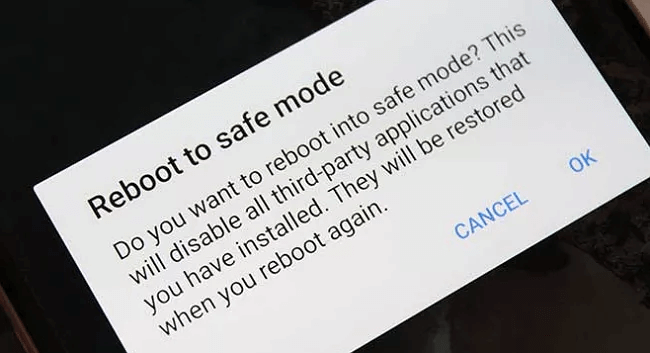
- Infine, tocca OK
Quando il telefono si riavvia in modalità provvisoria, controlla se il problema è stato risolto o meno. Se il telefono non mostra alcun errore, significa che le app di terze parti erano il colpevole.
Metodo 10: cancellare la partizione della cache
Se ricevi continuamente “Sfortunatamente, l’impostazione si è interrotta” dopo il ripristino delle impostazioni di fabbrica, pulisci la partizione della cache in modalità di ripristino. Questo risolverà completamente l’errore facilmente.
Ecco i passaggi da seguire:
- Spegni prima il telefono, quindi tieni premuto il pulsante Volume su + Accensione e attendi fino a quando non viene visualizzata la schermata di avvio
- Quando si apre la modalità di avvio, è necessario scegliere ” Modalità di ripristino “
- Ora vai su ” cancellare la partizione della cache ” e fai clic sul pulsante di accensione per selezionare
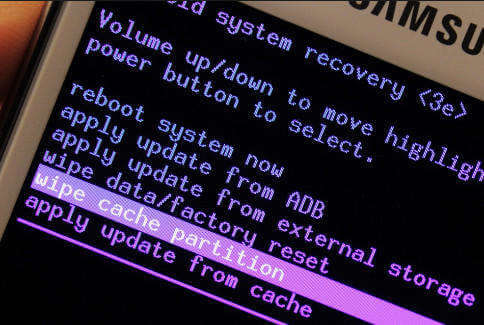
- Una volta che la partizione della cache è stata cancellata correttamente, riavvia il dispositivo
Metodo 11: ripristino delle impostazioni di fabbrica del telefono Android
Nel caso in cui ti imbatti in “Sfortunatamente le impostazioni hanno smesso” di funzionare sul telefono Android, l’ultima opzione rimasta sta eseguendo il ripristino delle impostazioni di fabbrica. Questo ha il potere di risolvere il problema ma elimina anche i tuoi dati Android. Quindi, prima di procedere ulteriormente, esegui il backup di tutti gli elementi dal telefono in un luogo sicuro.
Successivamente, segui i passaggi seguenti per ripristinare le impostazioni di fabbrica del telefono Android.
- Innanzitutto, vai su Impostazioni> Backup e ripristino
- Ora fai clic su ” Ripristino dati di fabbrica “> quindi su ” Ripristina telefono “
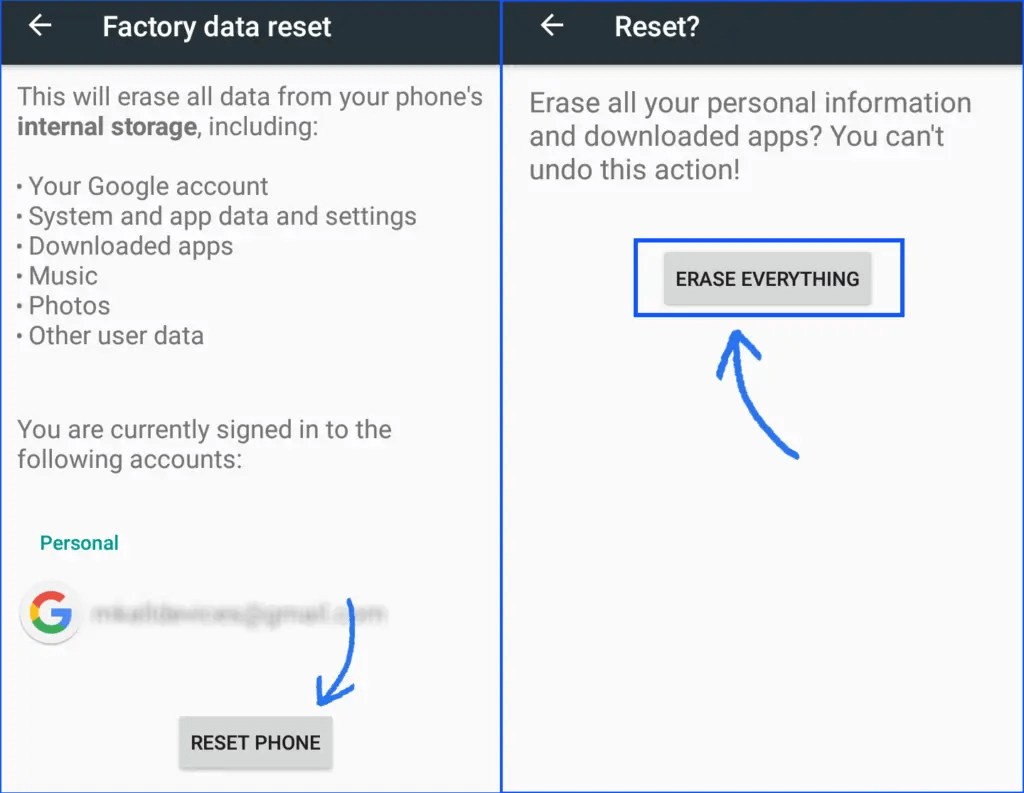
Questo cancellerà tutti i dati dal telefono e il tuo dispositivo sarà come uno nuovo. Si spera che questo risolva il processo interrotto da com.android.settings.
Metodo 12: utilizzare lo strumento di riparazione Android per correggere le impostazioni ha smesso di funzionare su Android
Oltre ai metodi manuali di cui sopra, c’è anche uno strumento professionale che può aiutare a risolvere le impostazioni che si sono fermate su Android. Qui, dovresti scegliere Android riparazione che è uno strumento avanzato per farlo funzionare in questa situazione. Questo è uno dei modi migliori per risolvere, purtroppo l’impostazione si è interrotta sui telefoni Android.
Questo strumento è facile da usare e risolve tutti i tipi di errori o problemi Android con un clic. Altri errori risolti utilizzando questo strumento includono il Bluetooth si è interrotto, Gmail si è interrotto, Facebook continua a bloccarsi, la schermata bianca della morte, l’ interfaccia utente di sistema si è interrotta e altri.
Indipendentemente dal motivo per cui il tuo telefono sta visualizzando un tale errore, ma questo strumento efficace può funzionare in qualsiasi situazione. Quindi il semplice scarica dello strumento di riparazione Android ti aiuterà a sbarazzarti delle impostazioni che hanno interrotto facilmente l’errore 5a. Consulta la sua guida passo passo per utilizzare facilmente il software.
Android Riparazione- 1 Fare clic su Strumento di riparazione per Android
Risolvi facilmente qualsiasi tipo di problema o errore su Android con lo strumento di riparazione 1 clic. Risolve eventuali errori Android senza problemi:
- Capacità di risolvere diversi problemi o errori del sistema Android come Schermata nera della morte, app che continuano a bloccarsi, bloccate nel ciclo di avvio ecc.
- Aiuta a riportare il sistema Android alla normalità senza alcuna competenza richiesta
- Ha la più alta percentuale di successo per correggere qualsiasi tipo di errore Android

Conclusione
Quindi qui in questo blog ho raccolto le migliori soluzioni per correggere “Purtroppo l’impostazione si è interrotta” su Android. Questo tipo di errore è una cosa comune, ma ci sono soluzioni per affrontarlo. Se le soluzioni manuali non risolvono il problema, scegli lo strumento di riparazione Android avanzato . Questo ha la capacità di risolvere qualsiasi tipo di errore Android senza problemi.

Kim Keogh is a technical and creative blogger and an SEO Expert. She loves to write blogs and troubleshoot several issues or errors on Android and iPhone. She loves to help others by giving better solutions to deal with data recovery problems and other issues.

